Movavi Video Editor — это удобный и современный редактор для видеофайлов. Программа проста в использовании и подойдет даже для неопытных пользователей, а интерфейс на русском сделает работу еще проще. В редакторе отсутствуют сложные настройки, а чтобы добиться желаемого эффекта, достаточно просто перетащить его на Шкалу времени.
Пользователи могут не просто редактировать видео, но и вырезать ненужные фрагменты, добавить титры и интересные переходы, поэкспериментировать с фильтрами и даже добавить собственную озвучку.
Возможности
В Movavi Video Editor 15 был представлен обновленный монтажный стол, чего очень ждали пользователи. В обновленной версии было изменено:
- Мультитрек — теперь стало возможно добавлять новые дорожки и менять их порядок;
- Удобство работы — видео можно свободно перемещать по дополнительным дорожкам без привязки к основному видеотреку.
- Дизайн — рабочее пространство стало более удобным и лаконичным.
Среди других важных особенностей программы можно отметить:
Уроки Крутого Монтажа Для Начинающих в MOVAVI VIDEO EDITOR 2021 / Видеоредактор Мовави & Video Suite
- возможность объединять несколько клипов на одном экране;
- функция, позволяющая записывать видеоролик прямо с веб-камеры и в дальнейшем использовать его в своих проектах;
- простая и быстрая стабилизация видео без удара по качеству;
- широкий выбор аудиоинструментов (настройки эквалайзера, устранение шума, различные эффекты и т.д.);
- функция автоматического распознавания битов в аудио и возможность синхронизировать видео с музыкой;
- пользователи могут за короткий срок обработать большие видеоклипы качества HD;
- создание собственной озвучки для видео;
- доступен мастер создания клипов.
В видеоредакторе в версии Plus представлены дополнительные уникальные возможности:
- анимация объектов, титров и т.д. по ключевым кадрам;
- инструмент «Выделение и цензура»;
- быстрая обработка видеофайлов в Full HD и 4K.
Видео обзор
Скриншоты



Как пользоваться
Алгоритм действий очень прост и понятен:
- Сначала нужно добавить все нужные файлы в программу. Это делается с помощью кнопки «Добавить файлы». Все загруженные материалы окажутся в Шкале времени внизу.
- Теперь можно приступать к работе с видео. Для этого нужно кликнуть на него на Шкале времени.
- Чтобы разрезать видео, необходимо перетащить красный маркер в то место, где нужно разделить видео на 2 части. Для этого используется инструмент «Ножницы».
- А если нужно удалить фрагмент, достаточно щелкнуть по нему и нажать на корзину.
- Нажатием на «Фильтры» пользователь вызовет галерею с уникальными эффектами. На любой понравившийся эффект можно кликнуть, чтобы понять, как он будет смотреться в видеоролике. А чтобы применить его, потребуется перетащить его к необходимому фрагменту на Шкале времени.
- Чтобы открыть галерею с переходами, нужно нажать на кнопку «Переходы». Принцип действия такой же, как с фильтрами.
- А после нажатия на «Титры» откроются готовые шаблоны. Дальше останется добавить свой текст и перенести их на Шкалу времени.
- Чтобы сохранить готовое видео, нужно нажать на «Сохранить». Далее появится список опций, и среди них нужно выбрать подходящую.
Источник: movavi-pro.ru
Установка и настройка Movavi Video Editor на русском

Если срочно нужна программа по редактированию видео, а познания в этой области минимальные, то оптимальный вариант – скачать movavi video editor. Она выгодно отличается простотой использования и уникальным набором функций.
Movavi Video Editor – это лучший видеоредактор, который можно скачать на русском языке.
Зачем нужна программа и её описание
Помимо людей, которые профессионально зарабатывают редактированием, программа порадует самого обычного потребителя. С её помощью легко можно смонтировать запись любого семейного торжества или подготовить презентационный видеоролик для работы.

Рекомендуем! MultiSetup
| Официальный дистрибутив |
| Тихая установка без диалоговых окон |
| Рекомендации по установке необходимых программ |
| Пакетная установка нескольких программ |
В составе программы необходимый набор компонентов, позволяющий создавать качественные видеофайлы. Библиотека редактора полна элементами клипов, звуков, различными фонами и музыкой. Она удовлетворит самого требовательного пользователя.
Скачать бесплатную версию Movavi Video Editor можно по кнопке ниже.
Однако она будет иметь ограниченные возможности. Фактически это платная программа, которая имеет две версии – стандартный набор функций и продвинутая версия (ВидеоредакторПлюс).
Возможности программы
Видеоредактор отличается широким спектром возможностей:
- Объединение различных видео файлов и удаление отдельных фрагментов;
- Накладывание аудиодорожки на видеофайл;
- Вставка в видео объектов графики;
- Вставка надписей, титров или водяных знаков;
- Возможность показа «кадра в кадре»;
- Видеозапись с помощью веб-камеры;
- Аудиозапись на микрофон;
- Функция «Мастера создания клипов» позволяет их создавать автоматически;
- Преобразование видео в нужный формат;
- Изменение аудиоформата звука;
- Изменение настроек видео и звука;
- Конвертирование видеофайлов на высокой скорости;
- Восстановление и улучшение качественных характеристик записи;
- Возможность загружать видео на Ютуб.
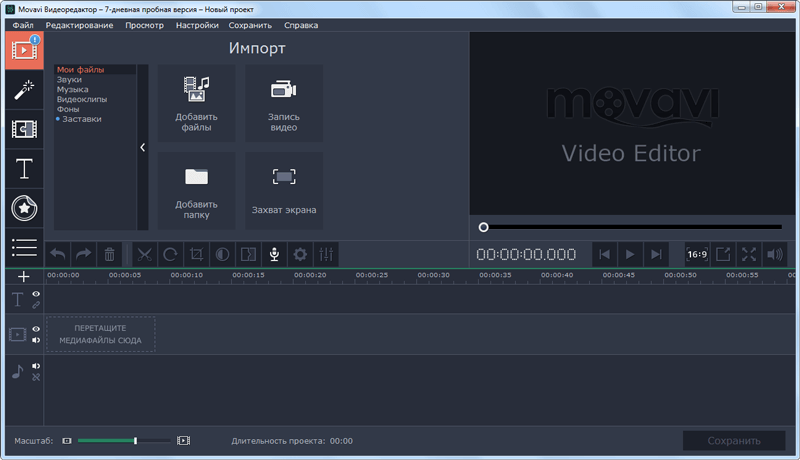
Установка приложения и некоторые настройки
Скачав установщик на сайте, нужно его запустить.
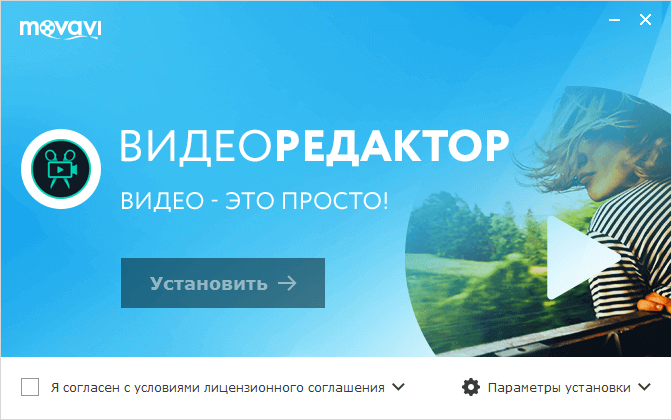
Изменить язык программы и папку установки в пункте «Параметры установки», если необходимо. Принять лицензионное соглашение, поставив напротив галочку. После чего станет активна кнопка «Установить», на которую и нужно нажать.
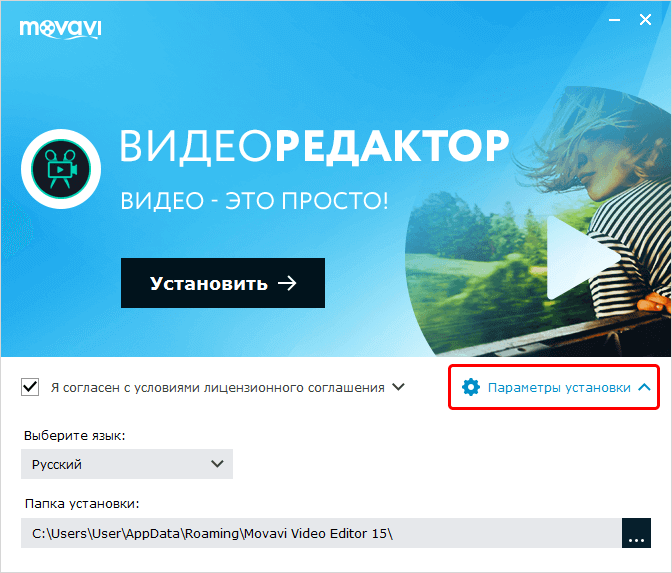
Дождаться окончания установки.
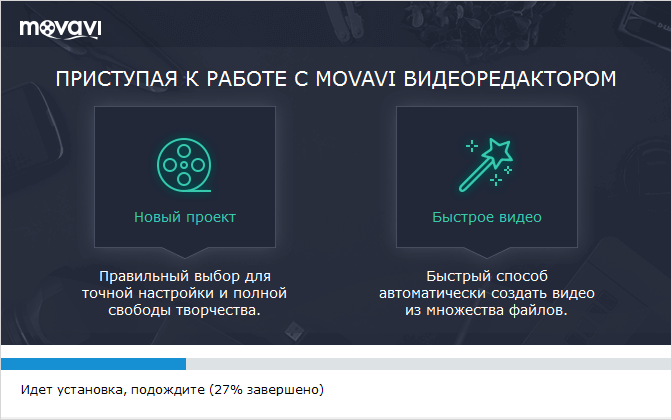
По желанию установить дополнительные программы и расширения.
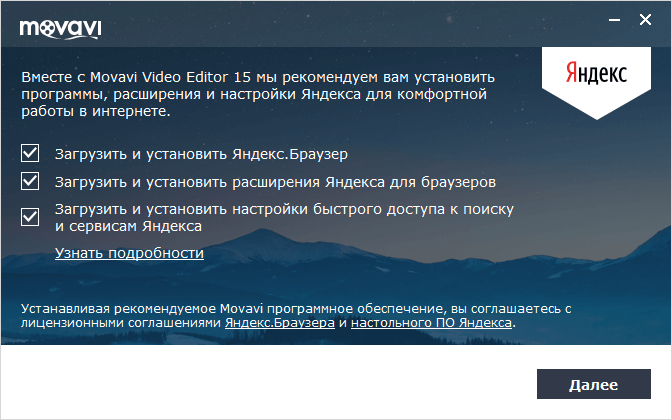
Нажать кнопку «Запустить» по окончании установки.

Далее нужно провести активацию программы. Для этого в разделе «Справка» нажимаем кнопку «Активировать программу» и вводим в появившемся окне код, полученный при покупке. Оканчиваем процедуру нажатием кнопки «Активировать».


Нужно дождаться ответ. Придёт письмо с регистрационным ключом, который нужно вставить в соответствующее поле. В завершение – нажать кнопку «Активировать».
Настройки программы изменяются в разделе меню «Параметры». Окно содержит четыре вкладки:
- «Общие» — позволяет выбрать язык программы, настроить автоматическое обновление программы и некоторые другие функции.

- «Файлы» — указано место хранения проектов, видео и аудиозаписей.

- «Аккаунты» — здесь можно подключить аккаунты Youtube, Vimeo и Google Drive для быстрой заливки готовых видео.
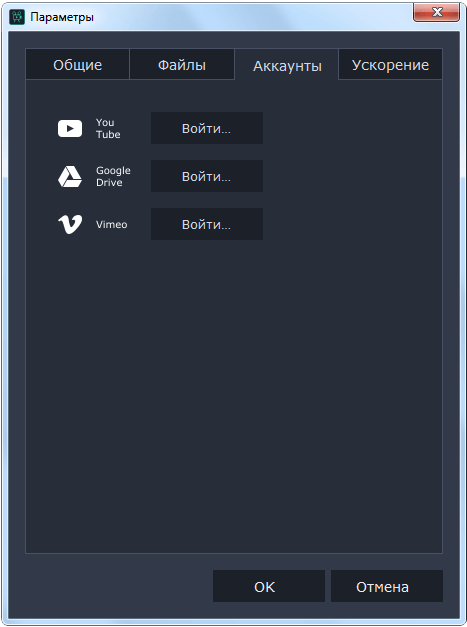
- «Ускорение» — возможно включить аппаратное ускорение и назначить папку для временных файлов.
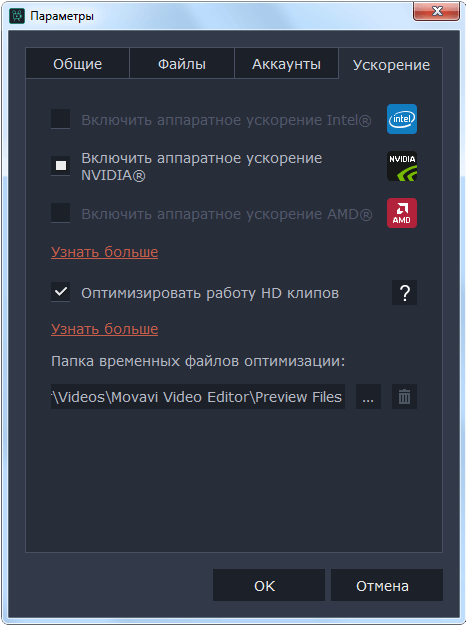
Заключение
Для работы с Movavi Video Editor не нужно быть профессионалом видеомонтажа. Интерфейс приложения понятен, а функционал – широк.
Источник: xn—-7sbbi4ahb0aj1alff8k.xn--p1ai
Обзор Movavi Video Editor
Аналогичные, бесплатные версии помогают, но имеют слишком мало инструментов в своем запасе. Обычно это несколько эффектов, функция обрезания, ну, по сути, и все.
Поиск действительно качественной программы может занять много времени, а если она необходима сию минуту? Тогда мы поможем и предложим хороший видео-редактор, который вызвал у нас только положительные эмоции.
Movavi – это русифицированный редактор видео, который имеет довольно простой интерфейс с хорошим запасом функций.